這個隱藏的 iPhone 功能是快速記筆記的最簡單方法

了解當您想要快速輕鬆地保存文本、鏈接和圖片時,如何在 iPhone 上進行快速筆記。
如何在三星 Galaxy S23 Ultra 上拍攝 RAW 照片並不是非常明顯,即使它是這款手機最令人印象深刻的功能之一。因此,我們也可以向您展示該怎麼做。
如果您想在拍攝圖像後對其進行編輯,則以 RAW 格式拍攝照片是理想的選擇,因為它比壓縮的 JPEG 圖像捕獲更多的細節。但您需要啟用某些設置,然後使用兩種特定拍攝模式之一才能在Galaxy S23 Ultra上實際拍攝它們。
我們通過手機預裝的標準相機應用程序和三星獨立的發燒友級相機應用程序 ExpertRAW 應用程序了解瞭如何在三星 Galaxy S23 Ultra 上拍攝 RAW 照片的詳細信息。繼續閱讀,您很快就會拍攝 RAW 圖像。
如何在三星 Galaxy S23 Ultra 上拍攝 RAW 照片
1. 打開 相機應用程序,然後點擊主屏幕左上角的設置齒輪。

(圖片來源:我們的指南)
2.接下來,點擊 高級圖片選項。
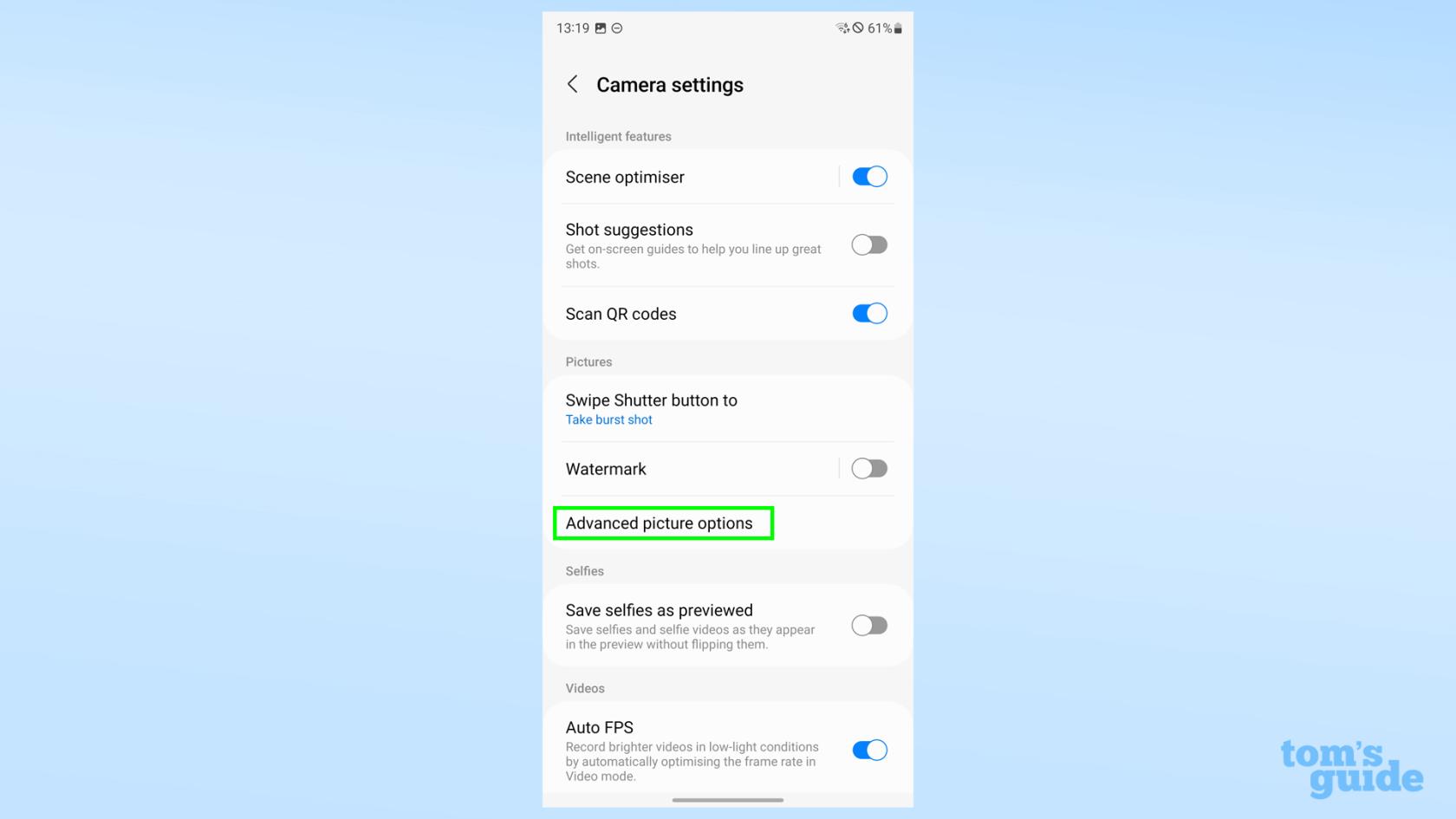
(圖片來源:我們的指南)
3.在以下菜單中,點擊專業模式圖片格式,然後選擇 RAW 選項之一。RAW 格式會將您的照片保存為 DNG 文件,而 RAW 和 JPEG 格式將在圖庫應用程序中同時保存標準圖像和 RAW 圖像。
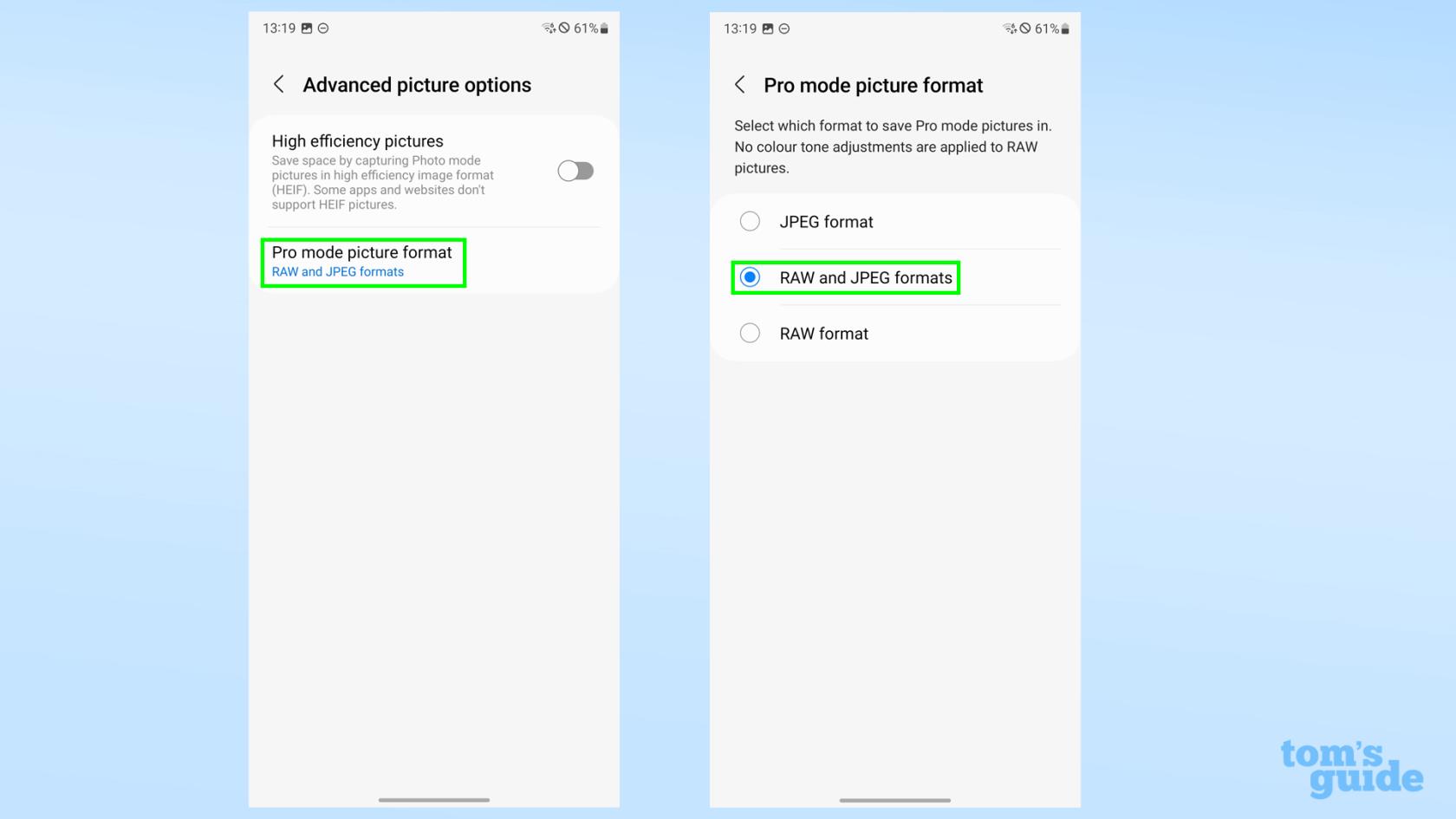
(圖片來源:我們的指南)
4. 退出回到相機應用程序,然後選擇 更多並點擊專業版以打開專業照片模式,這是普通相機應用程序中拍攝 RAW 圖像的唯一方法。
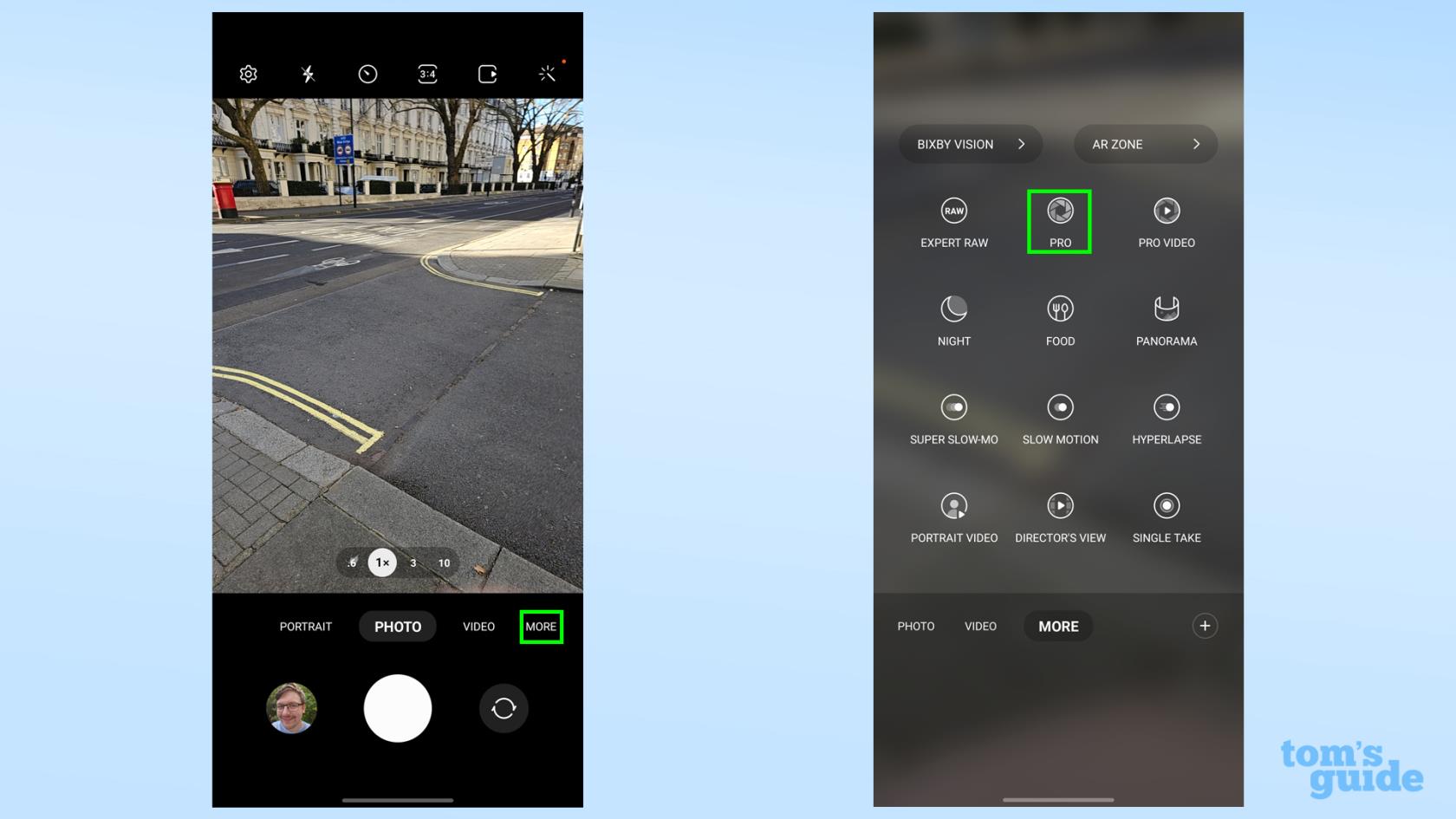
(圖片來源:我們的指南)
5. 現在您處於專業模式,您可以像平常一樣選擇相機鏡頭並拍照。唯一需要指出的是,如果您點擊 寬高比按鈕,您將顯示主攝像頭的 50MP RAW 選項,使您能夠拍攝高分辨率的 RAW 照片。不過,這僅適用於 4:3 的寬高比,因此如果您想要方形或 16:9 的寬鏡頭,則必須稍後裁剪圖像。

(圖片來源:我們的指南)
如何使用 ExpertRAW 在 Samsung Galaxy S23 Ultra 上拍攝 RAW 照片
三星專用的專業攝影應用程序 ExpertRAW 也可以拍攝 RAW 圖像,就像它的名字所暗示的那樣。您可以從“更多”選項卡下的常規相機應用程序訪問此應用程序(假設您已從 Galaxy Store 下載該應用程序),或單獨打開該應用程序。
無論哪種方式,要在此模式下啟用 RAW 捕獲:
1. 點擊應用程序左上角的“設置”齒輪。
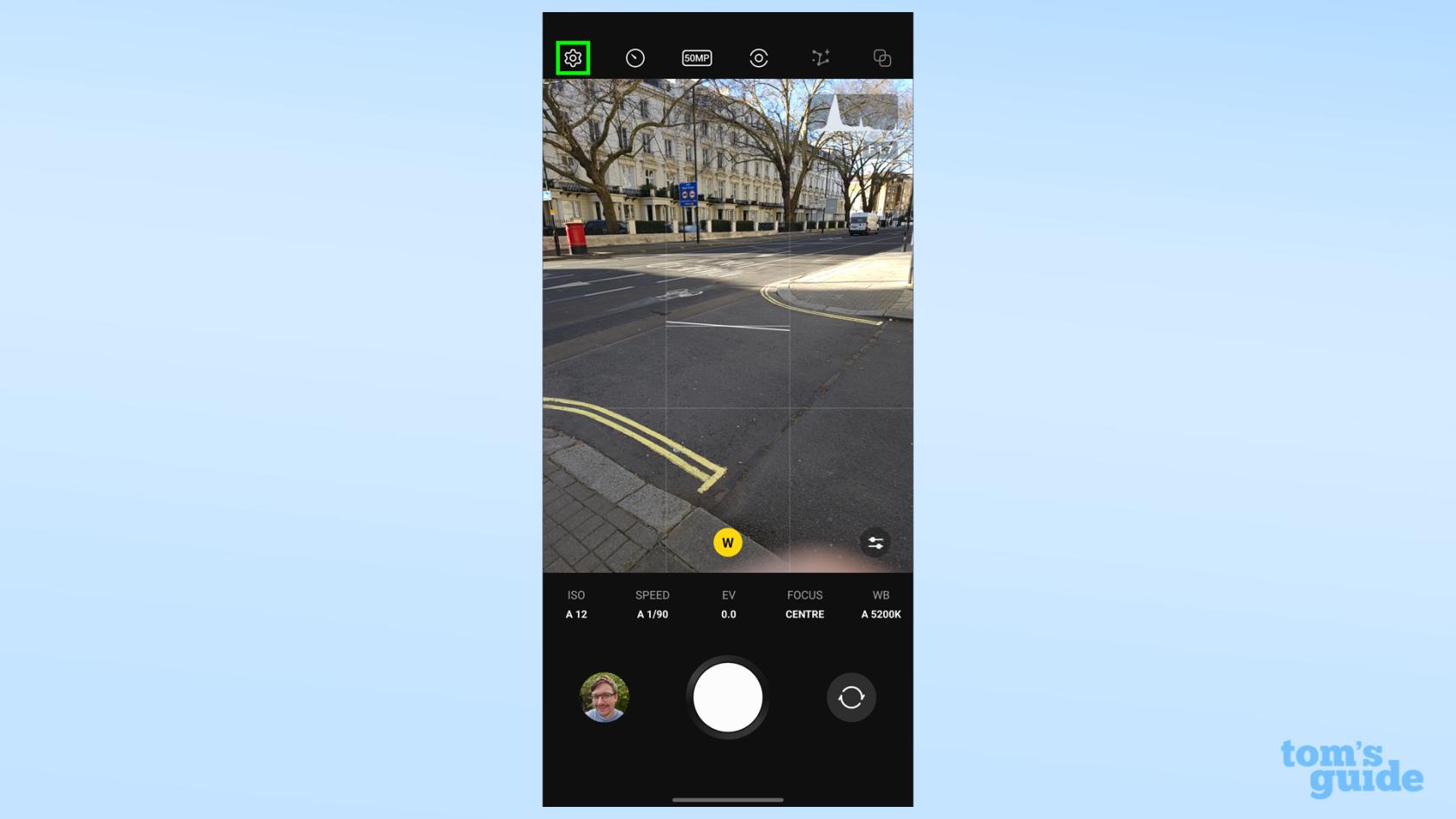
(圖片來源:我們的指南)
2. 選擇向下第二個選項“將圖片保存在”。然後根據需要在 RAW 以及 RAW 和 JPEG 格式之間進行選擇。

(圖片來源:我們的指南)
3. 返回主屏幕,拍照。它將把 RAW 格式的圖像(或者 RAW 和 JPEG,如果您選擇了它)保存到圖庫應用程序中,供您稍後細讀。
4.如果您想使用主相機拍攝 50MP RAW 圖像,請選擇應用程序窗口頂部的寬高比按鈕,然後選擇適當的選項,就像上面的常規相機應用程序一樣。
想要更多三星 Galaxy 提示嗎?我們有很多內容可以分享,例如如何增強 Samsung Galaxy 手機上的聲音以從耳塞中獲得最佳音頻,如何更改 Samsung Galaxy 上的側鍵設置以讓您更輕鬆地關閉手機(或至少停止喚醒 Bixby),或者如何使用 Samsung Galaxy 背面輕按手勢通過輕按手機背面來啟用功能。
如果您更喜歡使用 Android 手機的一般性建議,請查看如何在 Android 上查找您的電話號碼以防忘記自己的聯繫方式(我們都這樣做過)、如何在 Android 上分屏以便您可以同時使用多個應用程序,或者當您需要盡快分享您在手機上看到的內容時如何在 Android 上進行屏幕錄製。
了解當您想要快速輕鬆地保存文本、鏈接和圖片時,如何在 iPhone 上進行快速筆記。
如果您感到不耐煩,學習如何啟用 macOS Beta 更新將確保您首先獲得最新版本的 Mac 操作系統
在三星手機上激活橫向常亮顯示模式並不需要很長時間,給你一個iOS 17待機風格的界面
如果您今年夏天要去度假或旅行,這些是您應該使用的功能
使用此微波時間轉換快捷方式,再也不會食物中毒。
在 iOS 17 中設置 Safari 配置文件可以讓你更輕鬆地對標籤頁和喜愛的頁面進行排序,因此非常值得設置。本指南將向您展示如何操作。
如果您不那麼熱衷於讓人們知道您何時活躍,以下是如何在 WhatsApp 上隱藏您的在線狀態。
了解如何將您的 iPhone 更新到 iOS 16,以利用所有最新和最佳功能,同時確保您的 iPhone 盡可能安全和優化
您的 iPhone 具有內置鏡頭校正功能,可以消除圖像中的光學畸變。這就是您打開它的方式。
這是啟用 iPhone 相機級別的方法,該功能隨 iOS 17 一起提供。








